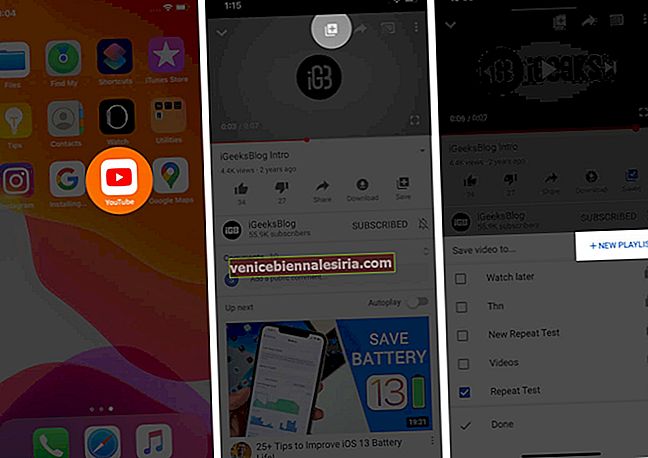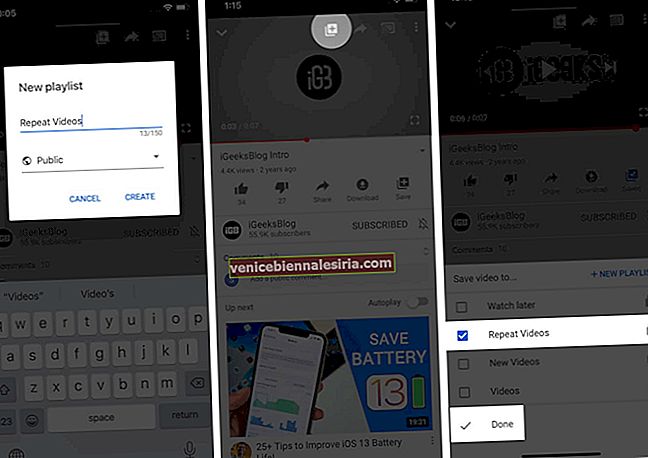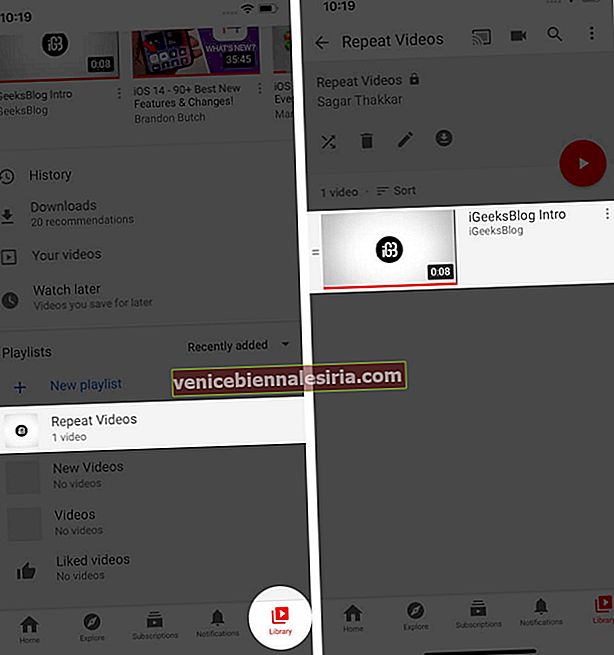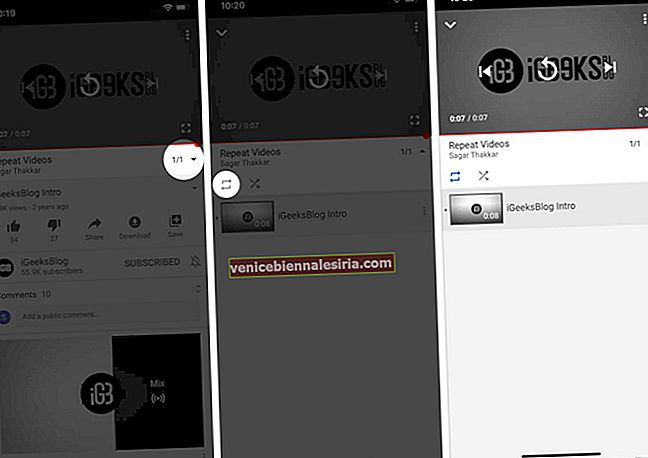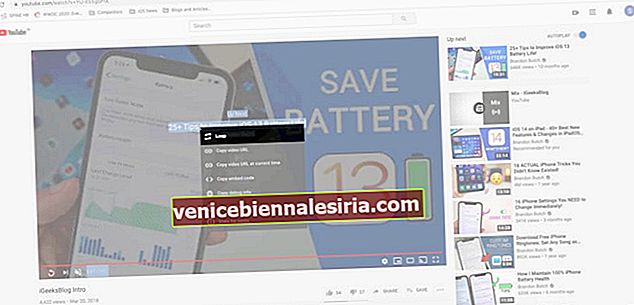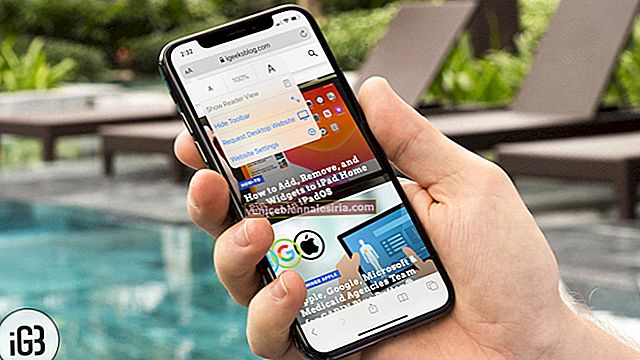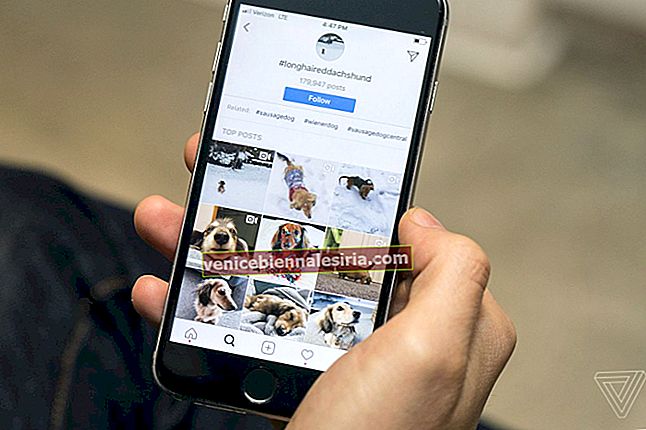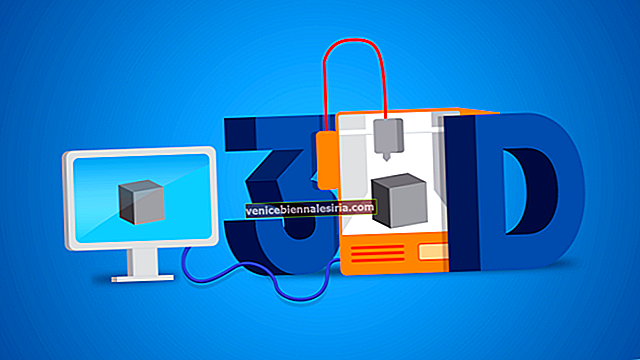Det är fantastiskt att titta på din favorit YouTube-video om och om igen. Oavsett om det är ett roligt kortklipp eller ett nyligen släppt album, vi träffar repeat i slutet av videon när det är underhållande. Att knacka på upprepningsknappen efter varje omgång kan dock vara tråkigt. Så om du vill upprepa dina favoritklipp automatiskt, låt mig visa dig hur du slingrar en YouTube-video på iPhone, iPad, Android och dator.
- Hur man slingrar en YouTube-video på iOS och Android
- Hur man slingrar en YouTube-video på Mac eller Windows PC
- Upprepa en YouTube-video via tredjepartsappar
Hur man slingrar en YouTube-video på iOS och Android
- Starta YouTube- appen på din telefon.
- Öppna din favoritvideo som du tittar flera gånger på.
- Tryck på ikonen Lägg till i spellista högst upp på skärmen.
- Från alternativen väljer du + NY SPELLISTA för att skapa en ny spellista.
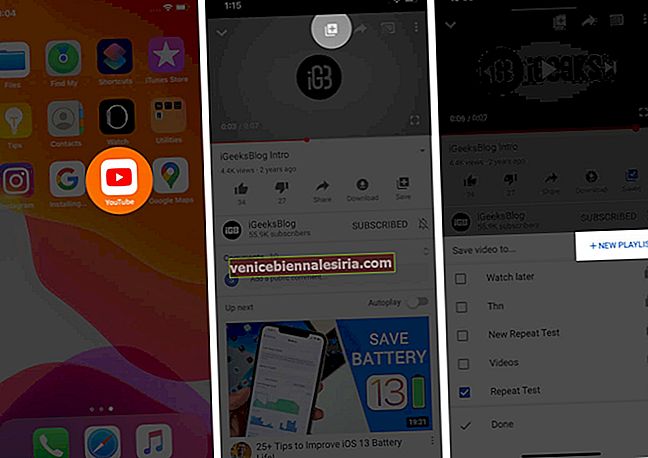
- Ge ett namn på spellistan genom att skriva i fältet Titel .
- Tryck på SKAPA för att slutföra din spellista.
- Tryck på ikonen Lägg till i spellista igen och nu,
- Från spellistan, välj den du har skapat och tryck sedan på Klar.
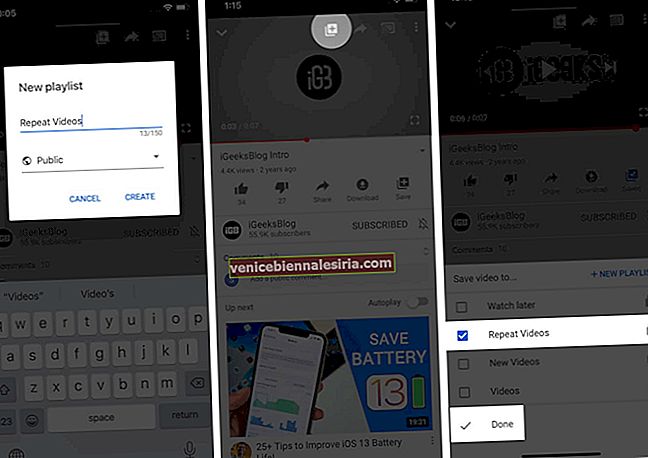
- För att komma åt spellistan, gå till avsnittet Bibliotek längst ned till höger i appen.
- Välj spellistan som du har skapat och öppna videon du har lagt till.
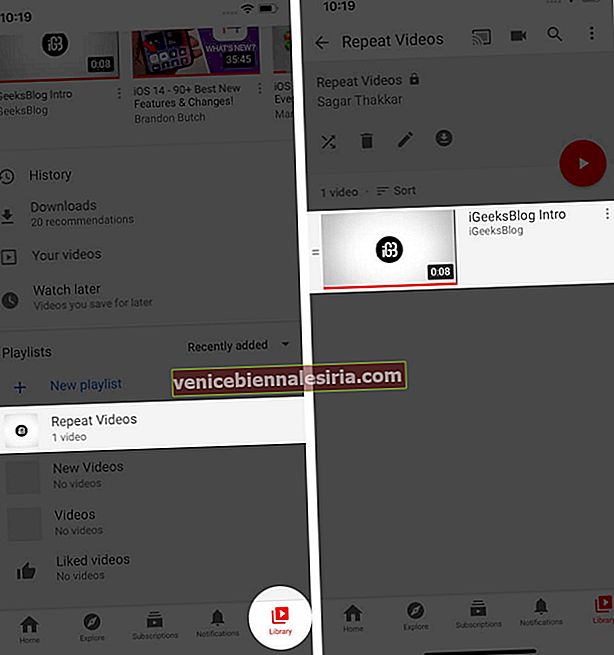
- Tryck nu på rullgardinspilen i hörnet under videoskärmen.
- Tryck slutligen på ikonen Upprepa för att slinga den videon på din telefon.
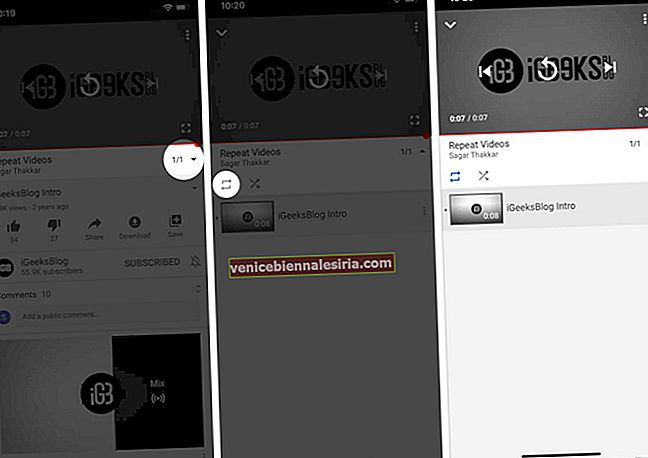
Du behöver inte trycka på repeteringsikonen varje gång efter videon slutar. Det kommer att upprepas automatiskt och du kommer att fortsätta njuta av det.
Obs! Spara bara en video i den spellistan. Annars, om du lägger till flera, kommer YouTube att spela dem i en serie och fortsätta spela hela spellistan upprepade gånger.
Hur man slingrar en YouTube-video på Mac eller Windows PC
Om du brukar bläddra på YouTube på stora skärmar som en Mac eller Windows-dator är det enklare än någonsin att slinga din favoritvideo. För att fortsätta med det hoppas vi att du surfar just nu på din dator. Om inte, sätt bara på den och gå igenom dessa enkla steg.
- Starta din favoritwebbläsare och gå till YouTube.com
- Öppna din favoritvideo.

- Högerklicka på videoskärmen och välj Loop som visas först i alternativen.
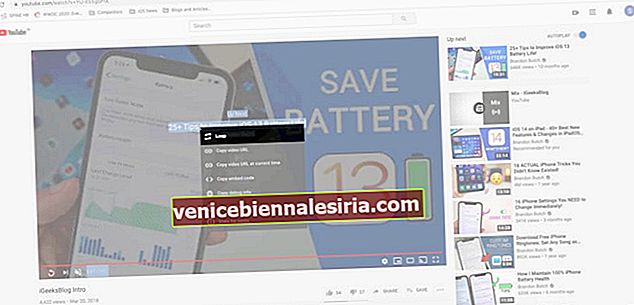
Videon fortsätter att spelas upp på din datorskärm upprepade gånger.
Upprepa en YouTube-video via tredjepartsappar
Det finns några appar som vi har upptäckt som kan låta dig slinga din favorit YouTube-video på din telefon och dator.
- Loop2Learn Loop YouTube-videor
- Musepic: Upprepa Youtube-videor
- Youtubeloop [En webbplats-URL]
Loggar ut
Vi hoppas att du fortsätter att njuta av din favoritvideo så länge framöver. Om du älskar att använda YouTube på iPhone, skulle du vara glad att veta att bild-i-bild-läge äntligen stöds i iOS 14.
Du kanske också vill läsa dessa snabbguider!
- Hur man spelar YouTube-videor i bakgrunden på iPhone eller iPad
- Så här slår du på eller stänger av Begränsat läge på YouTube
- Hur man använder Siri för att spela YouTube Music på iPhone och iPad
- iOS 14: Hur man tittar på 4K YouTube-videor på iPhone, iPad och Apple TV